Cách tạo ''bản sao'' của chính mình trong hình ảnh
Hoàng Văn Hùng - 15:47 15/06/2022
Góc kỹ thuậtHướng dẫn cách tạo bản sao của chính mình trong hình ảnh đơn giản mà ai cũng làm được. Tạo ảnh anh/chị em sinh đôi với mình để up lên mạng xã hội nhằm "lòe" người khác.
Bạn muốn được nhiều tương tác hơn khi up ảnh lên Facebook, Zalo... nhưng bạn không có thêm ý tưởng gì mới. Chụp ảnh sao sao cho có thêm một người "sinh đôi" với mình cũng là một ý tưởng hay ho cho việc "sống ảo" và thu được nhiều tương tác hơn. Làm thế nào để chụp ảnh "phân thân", "nhân bản" chúng ta ra thành 2 người giống nhau như hai giọt nước? Ngay sau đây, MobileCity sẽ hướng dẫn bạn đọc cách tạo bản sao của chính mình trong hình ảnh đơn giản nhất, nhanh chóng chỉ trong 1 phút.
Hiện nay, có một số thiết bị điện thoại được cài sẵn tính năng nhân đôi vật thể trong ảnh. Nhưng đa số vẫn không được tích hợp tính năng thú vị này. Vi thế, chúng ta cần dùng một ứng dụng có tên là Split Camera để tạo ra những bức ảnh độc đáo bằng cách tự "nhân bản" chính mình.

Split Camera là gì?
Split Camera là ứng dụng chụp ảnh cho phép nhân đôi vật thể bằng cách chụp 2 tấm ảnh và ghép lại với nhau. Ứng dụng này do các thành viên diễn đàn công nghệ BleepingComputer sang tạo ra và đang ở giai đoạn thử nghiệm. Và vẫn chưa được đưa lên khác khi ứng dụng App Store và CH Play.
Cài đặt Split Camera như thế nào?
Do đang trong giai đoạn thử nghiệm nên, các thiết bị iOS vẫn chưa thể trải nghiệm được ứng dụng thú vị này. Nếu bạn đang sở hữu các thiết bị Android 7.0 trở lên thì hoàn toàn đã có thể trải nghiệm chế độ chụp ảnh phân thân trên điện thoại rồi.
Bạn đọc tải file APK tại đây
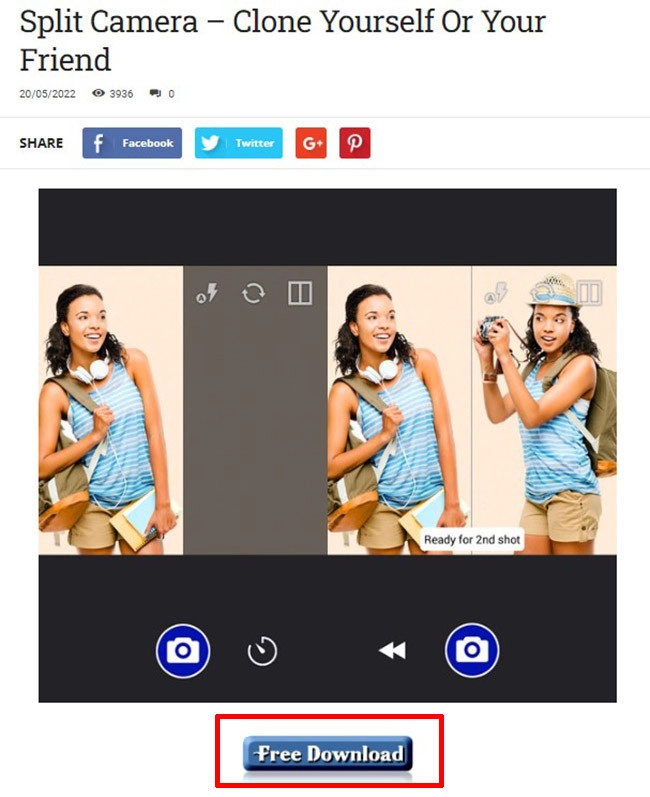
File apk của Split Camera được trực tiếp người dùng cộng đồn của diễn đàn BleepingComputer chia sẻ và kiểm định nên rất an toàn với thiết bị của bạn.
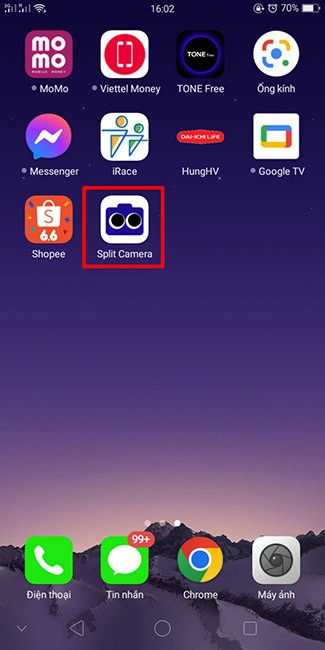
Sau khi tải file APK về máy bạn cài đặt như bình thường. Sau đo ta được icon ứng dụng Split Camera như hình trên.
Cách tạo bản sao của chính mình bằng Split Camera
Bước 1: Sau khi cài đặt xong ứng dụng Split Camera. Bạn mở lên và nhận vào "Đồng ý" khi hệ thống yêu cầu cho phép ứng dụng truy cập vào điện thoại của bạn.
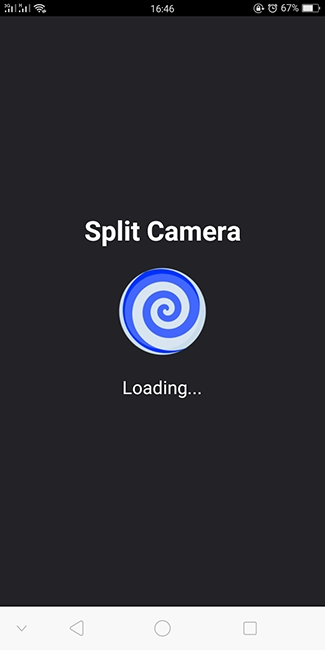
Bước 2: Mở ứng dụng Split Camera: giao diện của ứng dụng khá đơn giản, bao gồm:
- (1): bật tắt đèn flash
- (2): chuyển đổi cam trước và sau cho nhau
- (3): chuyển đổi dạng ghép trên dưới - trái phải
- (4): hẹn giờ chụp ảnh
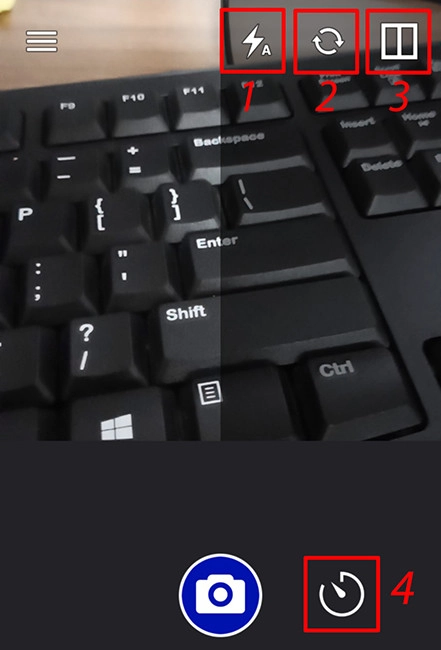
Bước 3: Bạn chỉ cần căn và chụp hình vật thể/người ở ô đầu tiên và chụp. Sau đó chụp tương tự vật thể/người ở ô còn lại.
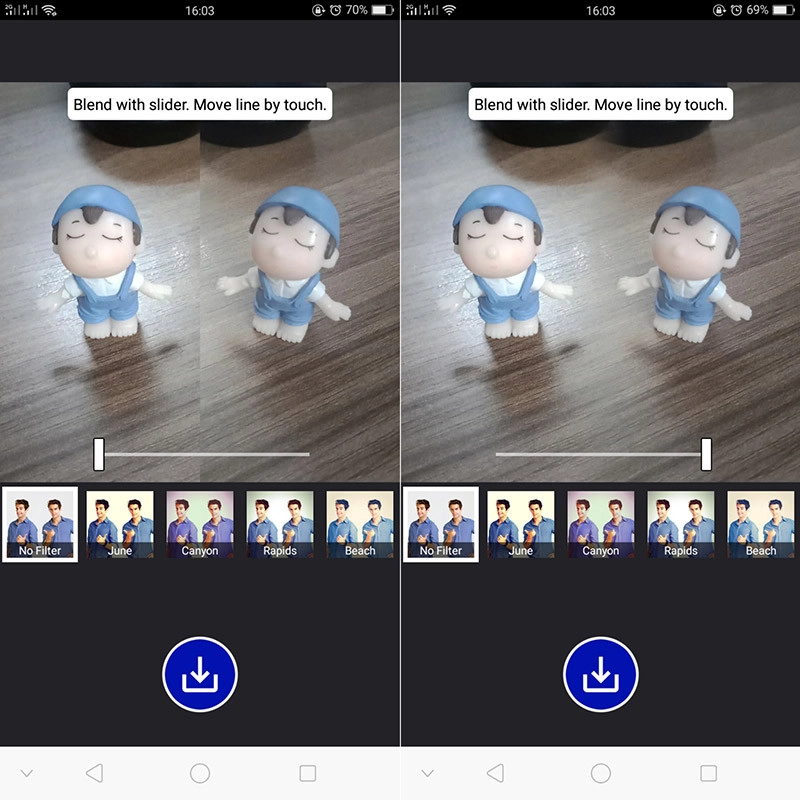
Sau khi chụp xong bạn nhân giữ và kéo thanh ngang ở dưới sang phải để ranh giới 2 tấm ảnh được xóa đi.
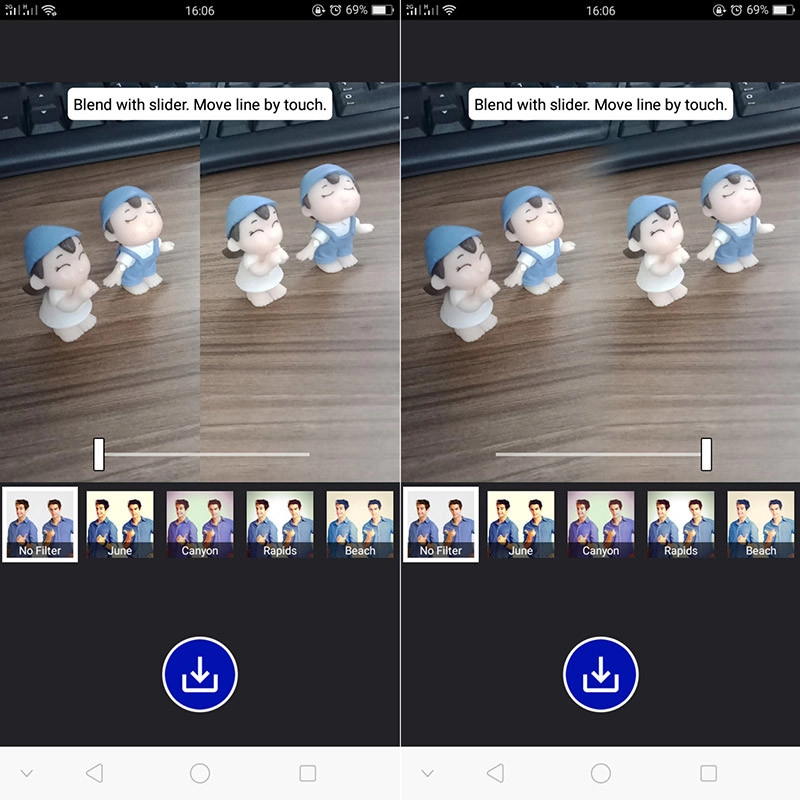
Bước 4: Bạn tải ảnh về máy và chia sẻ lên mạng xã hội "sống ảo" ngay thôi.
Lưu ý: Trước chụp bạn cần chỉnh xem người/vật thể đứng sao cho hợp lý. Nếu nền sau qua khác biệt thì hình ảnh sẽ không thật.
Chúc bạn thành công!
Xem thêm:


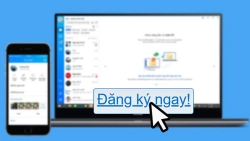


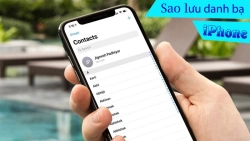











Hỏi đáp & đánh giá Cách tạo ''bản sao'' của chính mình trong hình ảnh
0 đánh giá và hỏi đáp
Bạn có vấn đề cần tư vấn?
Gửi câu hỏi